
| Guida in linea SpaceClaim |

|
Questo strumento può essere usato per visualizzare la tangenza (o mancanza di tangenza) tra due facce. Non si vedranno punti dati selezionando uno spigolo tra due facce tangenti. Le facce non tangenti mostreranno i punti dati perché l'angolo è superiore a 0. Quanto più è ampio l'angolo tra le facce, tanto più saranno lunghe le linee di frangia in ogni punto del test.
È possibile usare la guida strumento dell'angolo diedro per rendere tangenti le facce. Utilizzare questa guida strumento solo se le facce sono quasi tangenti. Gli spigoli vicini non vengono resi a loro volta tangenti, quindi i risultati possono essere imprevisti se le facce non sono quasi tangenti.
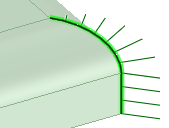
Fare clic su ![]() Angolo
Angolo diedro nel gruppo Qualità
diedro nel gruppo Qualità della scheda Misura
della scheda Misura .
.
Selezionare lo spigolo di un angolo diedro. È possibile premere Ctrl+fare clic per selezionare più spigoli.
I punti dati mostrano l'angolo tra le facce lungo lo spigolo. Per gli angoli più grandi o per angoli diedri variabili vengono visualizzati punti dati più lunghi
La sezione Analisi del pannello Proprietà visualizza i valori dell'angolo diedro degli spigoli minimo e massimo
Le seguenti guide strumento offrono assistenza durante il processo:
|
|
Usare la guida strumento Ripara angolo diedro per rendere tangenti le facce lungo la tangente dello spigolo misurato. La guida strumento modifica leggermente le due facce per creare uno spigolo il cui angolo diedro è quasi zero. Utilizzare questa guida strumento solo se le facce sono quasi tangenti. |
Nello strumento di analisi Angolo diedro sono disponibili le seguenti opzioni:
diedro sono disponibili le seguenti opzioni:
|
Colore |
Selezionare un colore dal menu a discesa. |
|
Scorrere la scala o fare clic su - o + per ridurre o aumentare le dimensioni relative del grafico frangia. |
|
|
Densità |
Scorrere la scala o fare clic su - o + per ridurre o aumentare il numero di punti lungo lo spigolo in cui l'angolo viene misurato e visualizzato. |
© Copyright 2015 SpaceClaim Corporation. Tutti i diritti riservati.